vivo浏览器卸载更新方法详解
时间:2025-09-20 16:36:53 460浏览 收藏
想要将你的vivo浏览器恢复到初始版本吗?本文为你详细解读三种实用的vivo浏览器卸载更新方法,帮你轻松解决浏览器升级带来的兼容性问题、卡顿或功能异常。首先,通过**应用管理卸载更新**,一键恢复出厂版本,清除缓存数据,简单快捷。其次,为了避免浏览器自动升级,我们还将教你如何**关闭自动更新通知**,保持版本稳定。最后,如果遇到无法卸载更新的特殊情况,**恢复出厂设置中的“还原所有设置”**功能也能帮你重置系统应用,让vivo浏览器焕然一新。无论你是想回退版本还是彻底清除更新数据,本文都能为你提供清晰的操作指南,让你的vivo浏览器回归纯净!
1、通过应用管理卸载更新可恢复vivo浏览器至出厂版本,清除缓存与数据;2、关闭自动更新通知防止再次升级;3、若无法卸载更新,可使用恢复出厂设置中的“还原所有设置”功能重置系统应用。
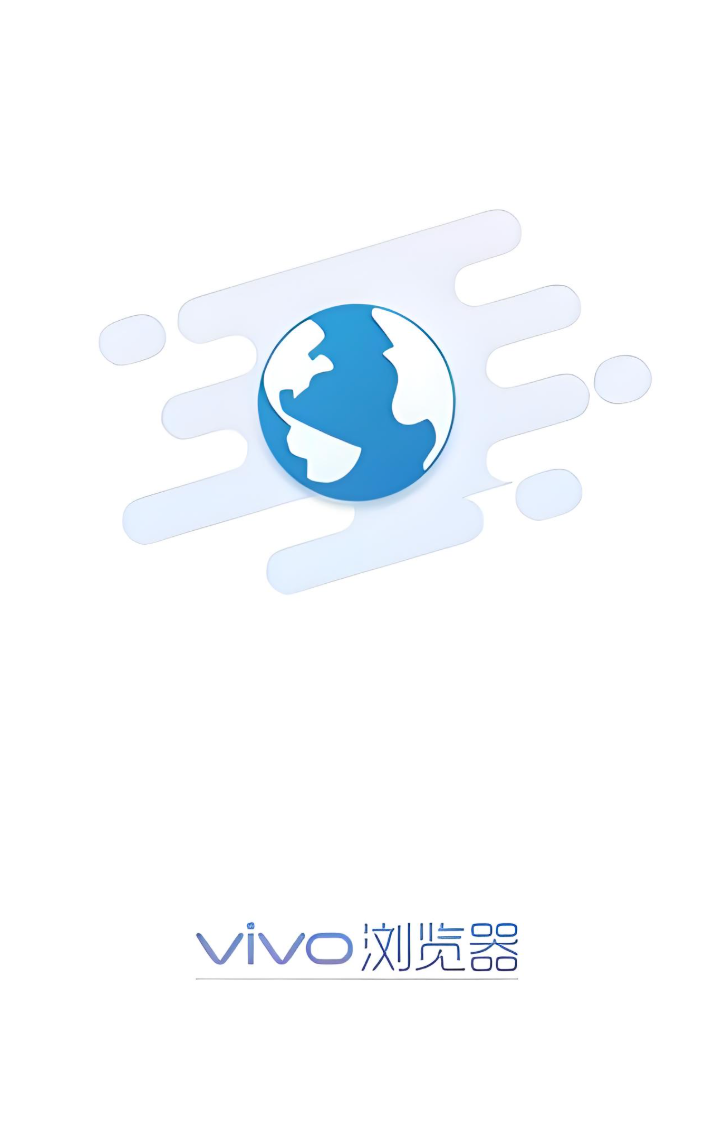
如果您希望将vivo浏览器恢复到出厂默认版本,或移除近期的更新内容以解决兼容性问题、卡顿或功能异常,可以通过系统设置中的应用管理功能进行操作。此方法适用于希望回退版本或清除更新后数据的用户。
本文运行环境:vivo X90,Android 14
一、通过应用管理卸载更新
该方法通过系统自带的应用管理功能,直接移除vivo浏览器的后续更新,使其恢复为手机出厂时的原始版本,同时清除更新期间产生的缓存和数据。
1、在手机主屏幕上找到并点击“设置”图标进入系统设置界面。
2、在设置列表中选择“应用与权限”选项。
3、点击进入“应用管理”,在应用列表中向下滑动查找“vivo浏览器”。
4、点击进入vivo浏览器的应用信息页面,找到并点击“卸载更新”按钮。
5、系统会弹出确认提示框,说明此操作将删除所有更新数据并恢复至出厂版本,确认无误后点击“确定”完成操作。
二、关闭浏览器自动更新
为防止vivo浏览器在您不知情的情况下再次自动更新,建议关闭其自动更新功能,从而保持当前版本稳定运行。
1、进入手机“设置”菜单,选择“应用与权限”。
2、点击“应用管理”,找到并进入“vivo浏览器”的应用信息页面。
3、选择“通知管理”或“应用通知”选项。
4、在通知列表中找到“版本更新”相关条目,点击进入后将“允许通知”开关关闭,以屏蔽更新提醒。
三、使用恢复出厂设置还原系统应用
此方法适用于无法通过常规方式卸载更新的情况,通过重置系统设置来恢复所有应用至初始状态,包括vivo浏览器。
1、打开手机“设置”应用,向下滑动并选择“更多设置”。
2、在更多设置中点击“恢复出厂设置”选项。
3、选择“还原所有设置”(注意:此操作不会删除个人文件,但会清除Wi-Fi密码、系统设置等)。
4、输入锁屏密码或验证身份后,点击“还原”按钮开始执行。
5、等待设备重启完成,vivo浏览器将恢复为出厂默认版本。
本篇关于《vivo浏览器卸载更新方法详解》的介绍就到此结束啦,但是学无止境,想要了解学习更多关于文章的相关知识,请关注golang学习网公众号!
-
501 收藏
-
501 收藏
-
501 收藏
-
501 收藏
-
501 收藏
-
403 收藏
-
325 收藏
-
285 收藏
-
441 收藏
-
287 收藏
-
185 收藏
-
123 收藏
-
459 收藏
-
309 收藏
-
315 收藏
-
190 收藏
-
252 收藏
-

- 前端进阶之JavaScript设计模式
- 设计模式是开发人员在软件开发过程中面临一般问题时的解决方案,代表了最佳的实践。本课程的主打内容包括JS常见设计模式以及具体应用场景,打造一站式知识长龙服务,适合有JS基础的同学学习。
- 立即学习 543次学习
-

- GO语言核心编程课程
- 本课程采用真实案例,全面具体可落地,从理论到实践,一步一步将GO核心编程技术、编程思想、底层实现融会贯通,使学习者贴近时代脉搏,做IT互联网时代的弄潮儿。
- 立即学习 516次学习
-

- 简单聊聊mysql8与网络通信
- 如有问题加微信:Le-studyg;在课程中,我们将首先介绍MySQL8的新特性,包括性能优化、安全增强、新数据类型等,帮助学生快速熟悉MySQL8的最新功能。接着,我们将深入解析MySQL的网络通信机制,包括协议、连接管理、数据传输等,让
- 立即学习 500次学习
-

- JavaScript正则表达式基础与实战
- 在任何一门编程语言中,正则表达式,都是一项重要的知识,它提供了高效的字符串匹配与捕获机制,可以极大的简化程序设计。
- 立即学习 487次学习
-

- 从零制作响应式网站—Grid布局
- 本系列教程将展示从零制作一个假想的网络科技公司官网,分为导航,轮播,关于我们,成功案例,服务流程,团队介绍,数据部分,公司动态,底部信息等内容区块。网站整体采用CSSGrid布局,支持响应式,有流畅过渡和展现动画。
- 立即学习 485次学习
